Outlookデスクトップ版で受信したメールを別のメールに添付する方法は、いくつかあります。
この記事では、最も簡単なドラッグ&ドロップでの添付、メニューから「添付ファイルとして転送」を選ぶ方法、そして一度ファイルとして保存してから添付する方法の、3つの手順をわかりやすく解説します。
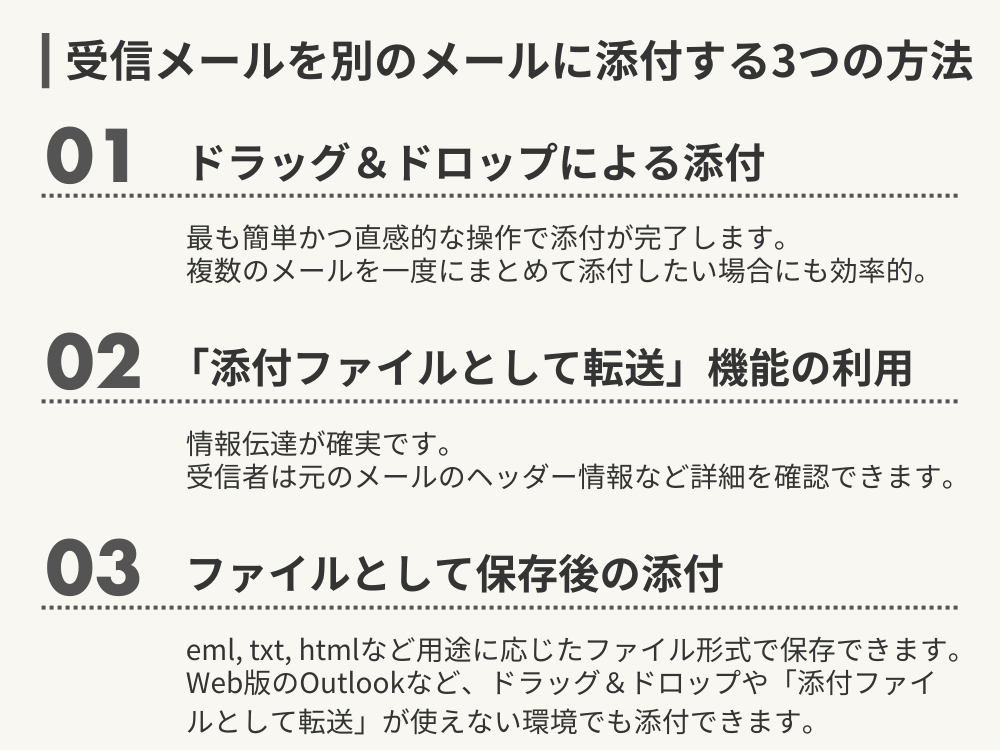
ご自身のOutlookのバージョンや状況に合わせて、最適な方法を選択してください。
msg形式やeml形式での保存方法、添付できない場合の対処法についても紹介していますので、ぜひ最後までご覧ください。
Outlookで受信したメールを別のメールに添付する3つの方法
Outlookで受信したメールを別のメールに添付する方法は、大きく分けて3つあります。
- ドラッグ&ドロップで添付する
- 「添付ファイルとして転送」機能を使う
- 一度ファイルとして保存してから添付する
ここからは、これらの方法の概要と、それぞれのメリット・デメリットを解説します。
ご自身の状況やOutlookのバージョンに合わせて、最適な方法を選んでください。
ドラッグ&ドロップで受信したメールを別のメールに添付する
Outlookで受信メールを手早く添付したいなら、ドラッグ&ドロップがおすすめです。
- 操作が簡単で素早くできる
- 元のメールの情報をほぼ完全に保持することができる。
- 受信者がOutlook以外の環境の場合、.msgファイルを開けない、または正しく表示されない可能性がある。
- 添付ファイルのサイズが大きくなる可能性がある。
添付したいメールをドラッグして、新しいメールの本文領域にドロップするだけで、簡単に添付ファイルを追加できます。
ただし、この方法はOutlookのバージョンや設定によっては利用できない場合があります。
ここでは、ドラッグ&ドロップでの添付手順を解説します。
添付したいメールを新しいメールの本文内にドラッグ&ドロップしてください。
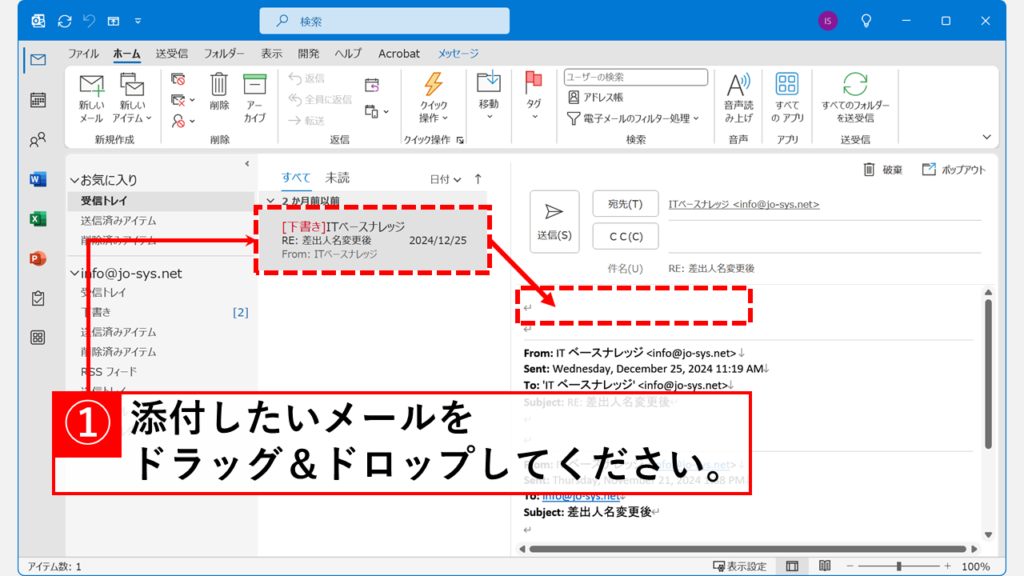
選択したメールを新しいメールの本文にドラッグ&ドロップすると、.msg形式の添付ファイルとして追加されます。
.msg形式はOutlookで開くことができるため、受信者がOutlookユーザーであれば、問題なく内容を確認できます。
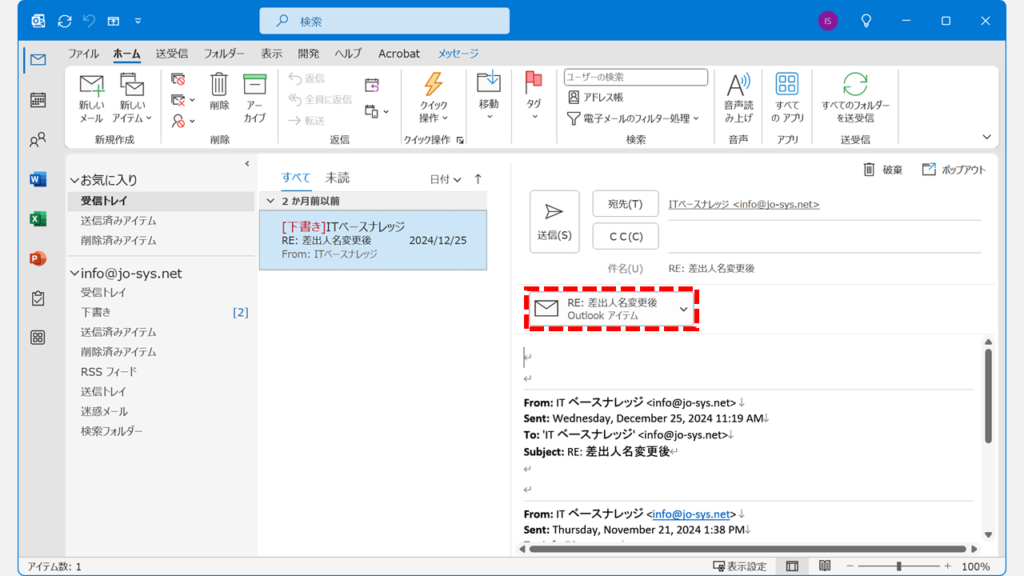
「添付ファイルとして転送」機能を使って受信したメールを別のメールに添付する
Outlookで受信したメールを、元の情報を保持したまま添付ファイルとして送信したい場合は、「添付ファイルとして転送」機能が便利です。
- 単なる添付ファイルとしてではなく、「転送」の形式でメールは作成される
- 受信者がOutlook以外の環境の場合、.msgファイルを開けない、または正しく表示されない可能性がある。
- 添付ファイルのサイズが大きくなる可能性がある。
- 元のメールの情報をほぼ完全に保持することができる。
この機能を使えば、メールを.msg形式のファイルとして添付できるため、受信者は元のメールの内容やヘッダー情報を簡単に確認できます。
ここからは、「添付ファイルとして転送」機能の使い方を、実際の画面を使いながらわかりやすく解説します。
はじめに、添付する受信メールを選択してください。
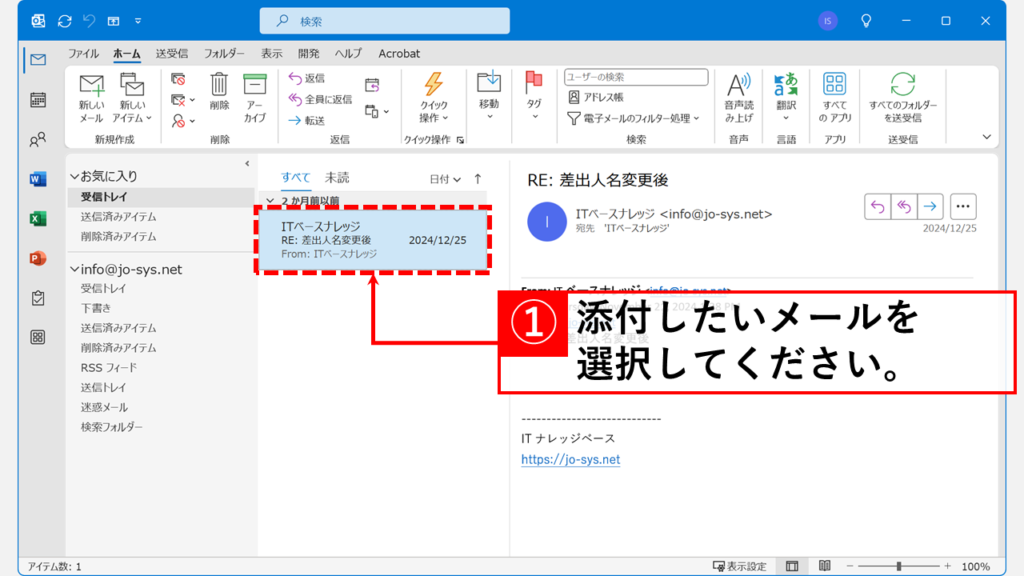
次に、「ホーム」タブ内にある「返信」グループの「その他の返信アクション」をクリックしてください。
表示されたメニューから「添付ファイルとして転送(F)」を選択します。
※ショートカットキーはCtrl+Alt+Fです。
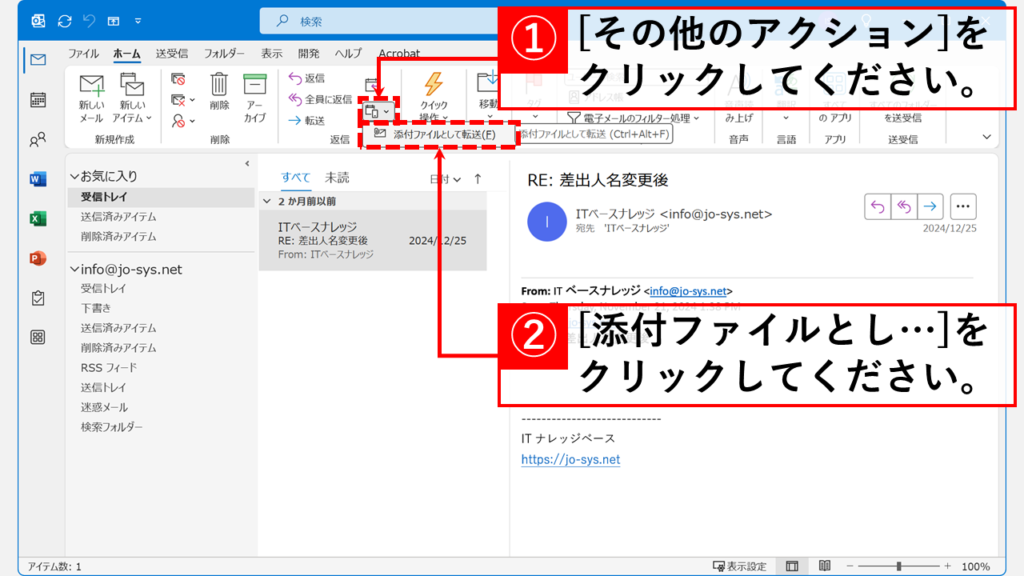
「添付ファイルとして転送」を選択すると、選択したメールが.msg形式の添付ファイルとして、新しいメールに追加されます。
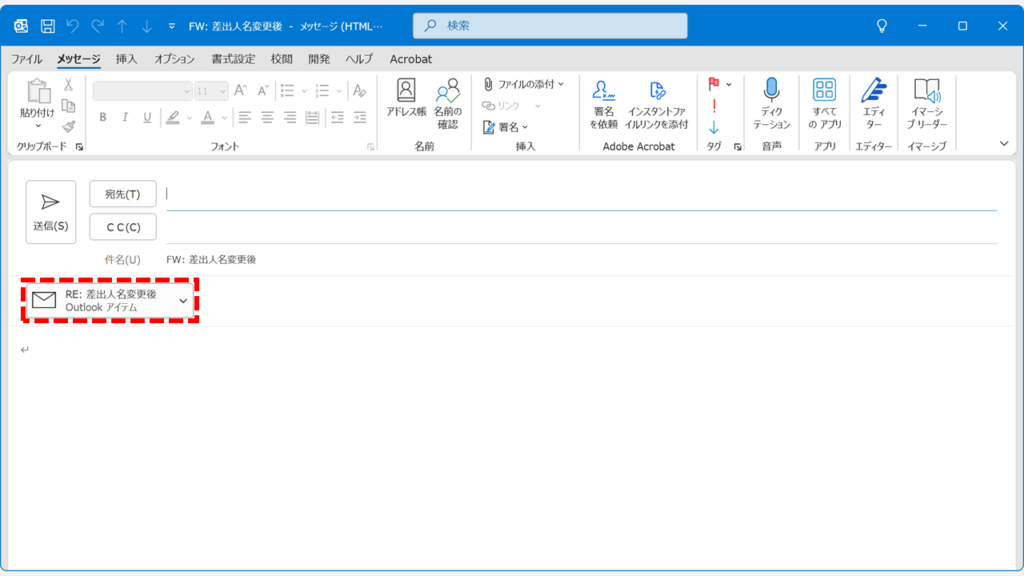
受信したメールを一度ファイルとして保存してから別のメールに添付する
Outlookで受信メールを添付する方法として、ドラッグ&ドロップや「添付ファイルとして転送」が利用できない場合や、特定のファイル形式(eml, txt, htmlなど)で保存したい場合に役立つのが、ファイル保存してから添付する方法です。
- 操作手順が多い
- 元のメールの情報の一部しか保持されない
- 受信者がOutlook以外の環境の場合でも開くことができる
メールをファイルとして保存することで、通常の添付ファイルと同様の操作で添付が可能となります。
また、保存したファイルは、Outlook on the web (Web版Outlook) やGmailなどにも添付することができるようになるため、活用の幅が広がります。
ここでは、受信したメールをファイルとして保存する方法を、実際の画面を使いながらわかりやすく解説していきます。
まず、ファイルとして保存したい受信メールをダブルクリックしてください。
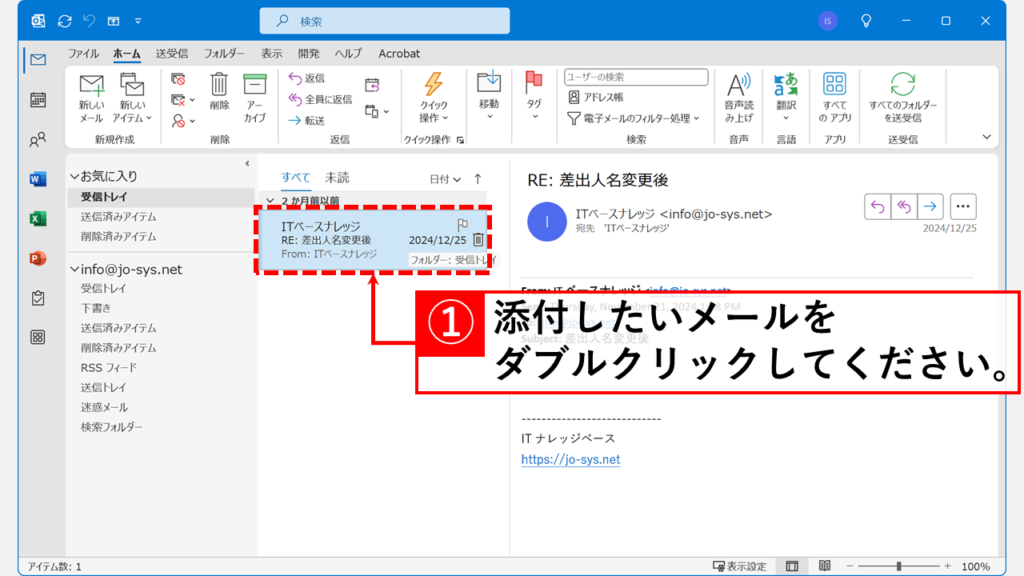
受信メールをダブルクリックして開くと、Outlookの別ウィンドウでメールが表示されます。
次に、「ファイル」タブをクリックしてください。
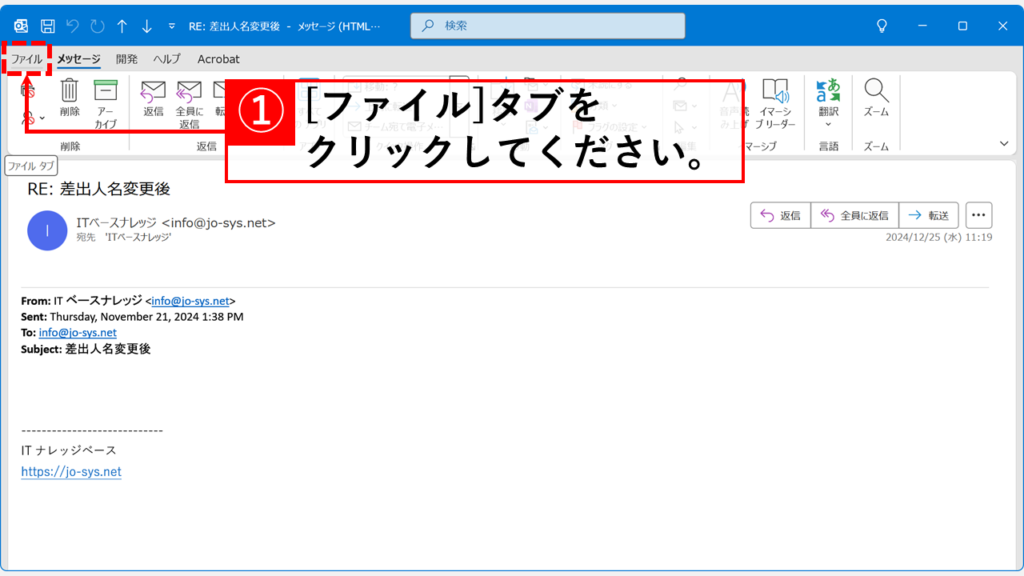
「ファイル」タブをクリックすると、メールを保存できる画面に移動します。
左側にある「名前を付けて保存」をクリックしてください。
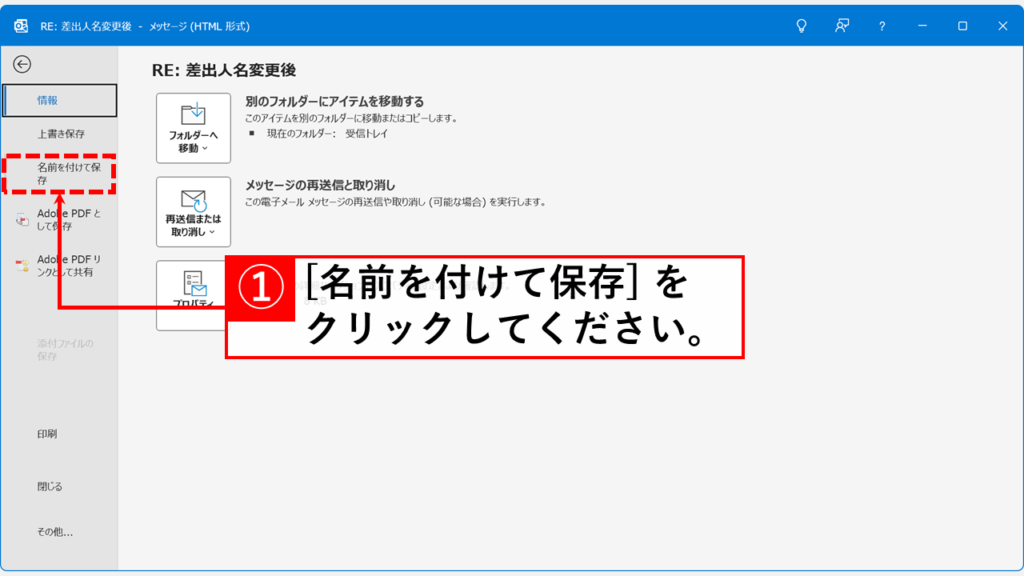
「名前を付けて保存」をクリックすると、ファイルの保存場所、ファイル名、ファイルの種類(ファイル形式)を選択する画面が表示されます。
ここで保存場所とファイル名を指定し、ファイルの種類のドロップダウンリストから適切な形式を選択して「保存」ボタンをクリックします。
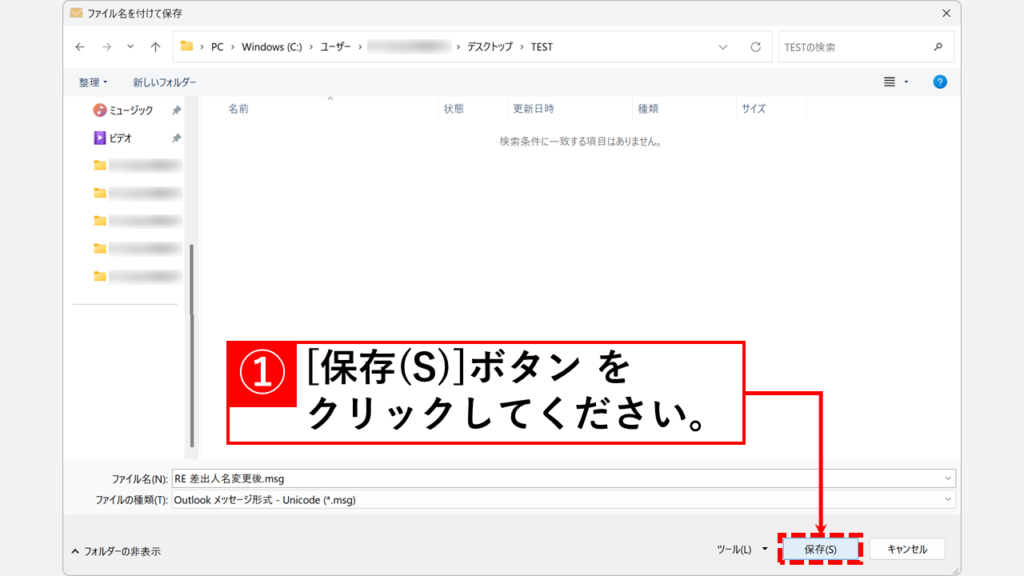
これで、メールが指定した形式でファイルとして保存されます。
保存されたファイルは、通常の添付ファイルと同じ方法で、新しいメールに添付できます。
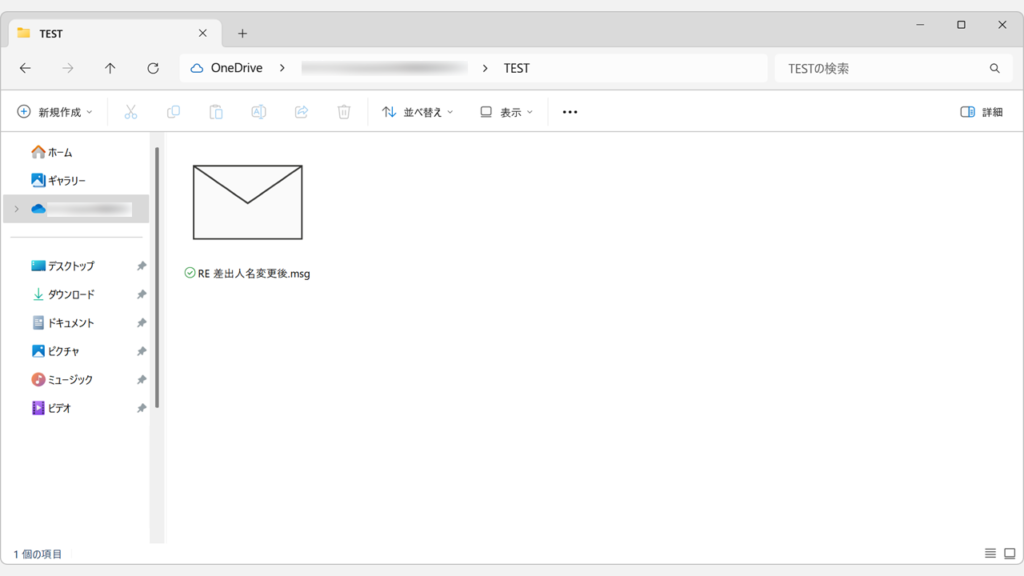
Outlookで受信したメールを別のメールに添付する手順に関するよくある質問と答え
Outlookで受信したメールを別のメールに添付する手順に関するよくある質問と答えをまとめました。
その他Outlookに関する記事
その他Outlookに関する記事はこちらです。ぜひご覧ください。
-

【Outlook】メール本文にハイパーリンクを貼る方法 - Webページやファイルへのリンク
この記事では、Outlookのメール本文にWebページやファイル、共有フォルダへのハイパーリンクを設定する方法を、初心者でも迷わず実践できるよう、画像付きで詳しく解説... -



【Outlook】メールテンプレートの作成方法と呼び出し方
この記事では、Outlookでメールテンプレート(.oft形式)を作成する手順から、作成済みテンプレートを活用してメールを素早く送信する方法までを、実際の画面を使いなが... -



【Outlook】メール本文に画像を貼り付ける(挿入する)方法 - 添付せず直接表示させる手順
この記事では、Outlookのメール本文に画像を直接貼り付ける(挿入する)方法について、その前提条件から具体的な手順、トラブルシューティングまで幅広く解説します。 ... -



【Outlook】取り消し線(訂正線)を引く方法|デスクトップ版・Web版対応
こんな人にオススメの記事です デスクトップ版Outlookで、文字に取り消し線(訂正線)を引く方法を知りたい人 Web版Outlookで、文字に取り消し線(訂正線)を引く方法を... -



【Outlook】メールの送信予約設定と取り消し方法 - デスクトップ・Web版対応
この記事では、Outlookでメールの送信時間を指定する「送信予約」の設定方法と、予約したメールを後から取り消したり、内容を修正したりする方法を、デスクトップアプリ... -


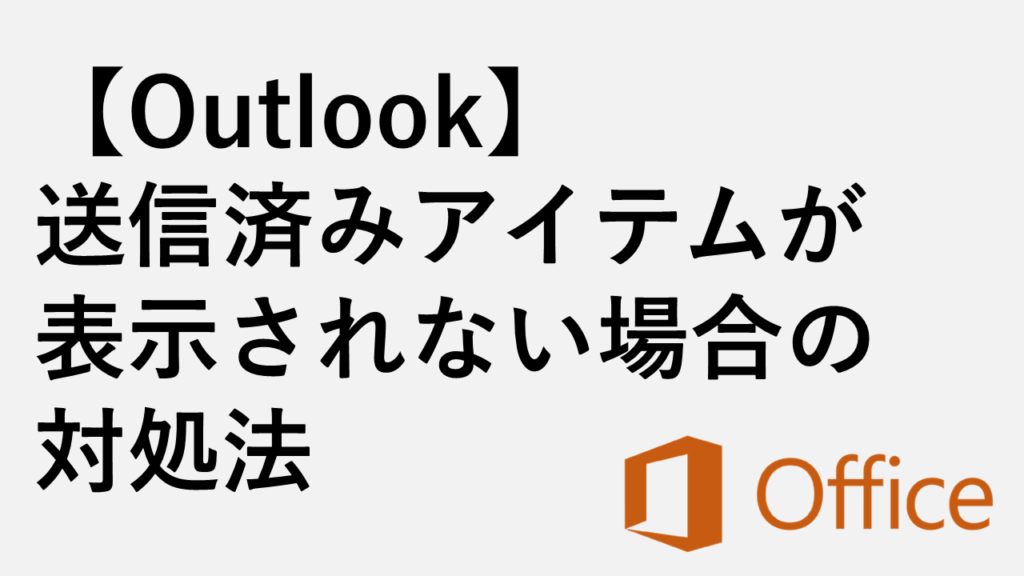
【Outlook】送信済みアイテムが表示されない場合の対処法
Outlookでメールを送信したにもかかわらず、「送信済みアイテム」フォルダーに見当たらない、あるいは一部の送信済みメールだけが表示されない、といった状況は非常に厄... -



Outlookで行間が勝手に広くなる場合の対処法
こんな人にオススメの記事です Outlookで行間が勝手に広くなってしまった場合 Outlookで行間を狭くしたい人 Outlookを使用している際に、メールの行間が広がってしまい... -



添付されているwinmail.datの開き方6選
こんな方にオススメ winmail.datが添付されたメールが来て困っている方 winmail.datが何なのかわからない方 winmail.datの開き方を知りたい方 winmail.datを変換したい... -


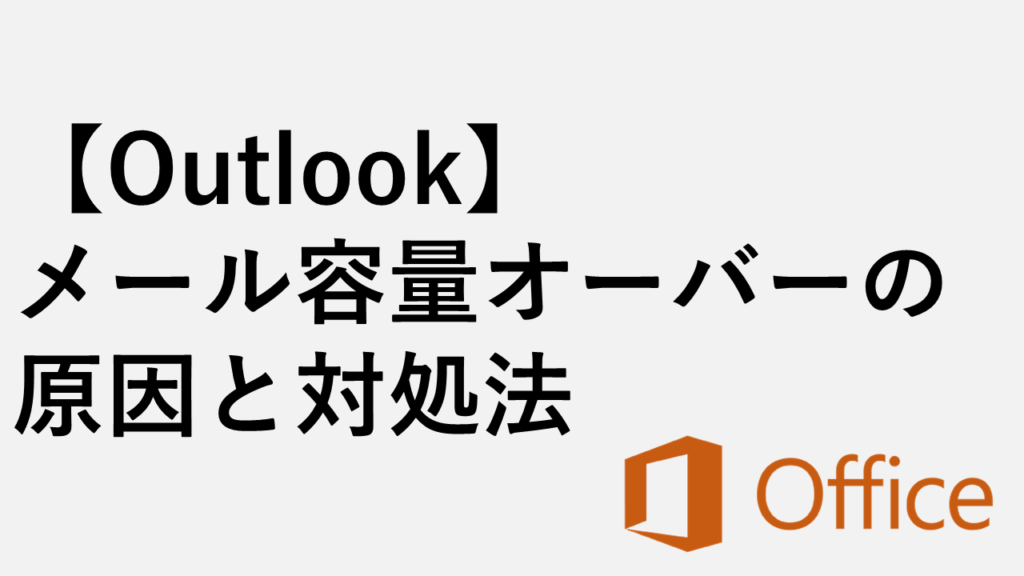
【Outlook】メール容量オーバーの原因と対処法|容量を減らして削減する手順
この記事では、Outlookで「メール容量オーバー」となったときの原因と対処法について、具体的な削減方法から便利な整理機能の活用まで幅広く解説します。 情報システム...
最後までご覧いただき、ありがとうございました。
記事の内容は独自検証に基づくものであり、MicrosoftやAdobeなど各ベンダーの公式見解ではありません。
環境によって結果が異なる場合がありますので、参考のうえご利用ください。
誤りのご指摘・追記のご要望・記事のご感想は、記事のコメント欄またはこちらのお問い合わせフォームからお寄せください。個人の方向けには、トラブルの切り分けや設定アドバイスも実施します。
※Microsoft、Windows、Adobe、Acrobat、Creative Cloud、Google Chromeほか記載の製品名・サービス名は各社の商標または登録商標です。


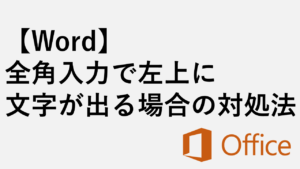
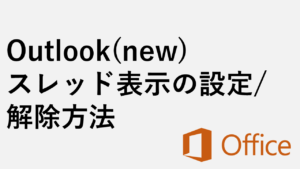

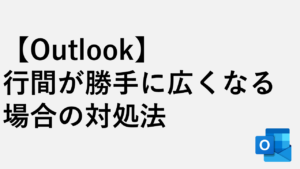
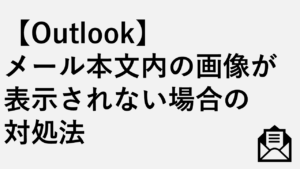
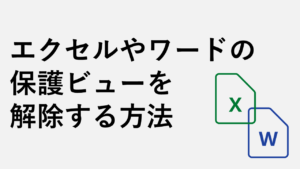
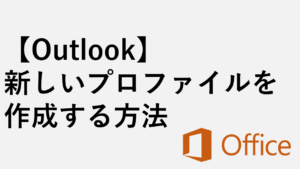
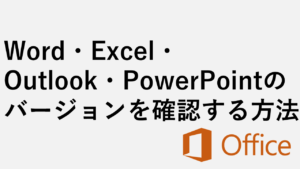
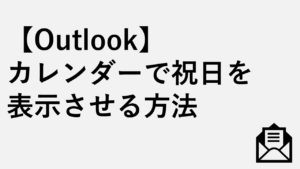
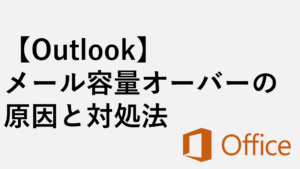
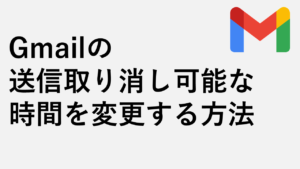
コメント